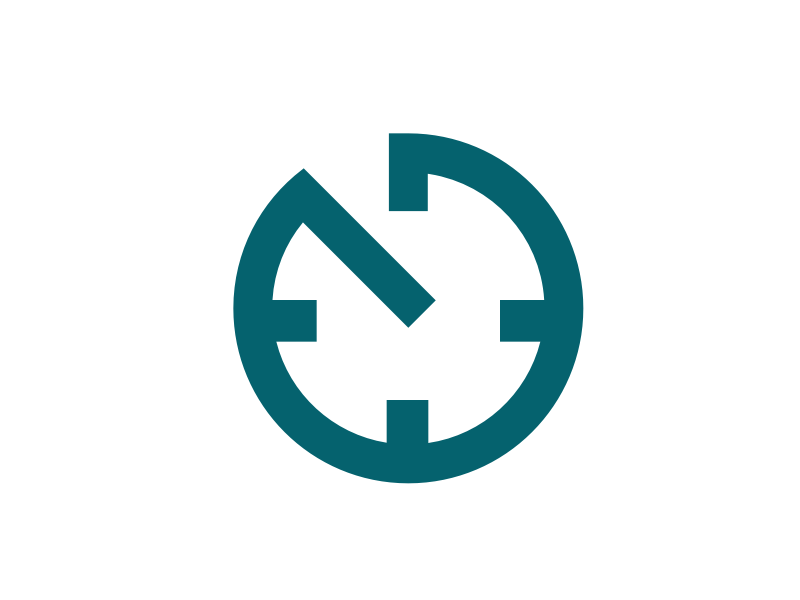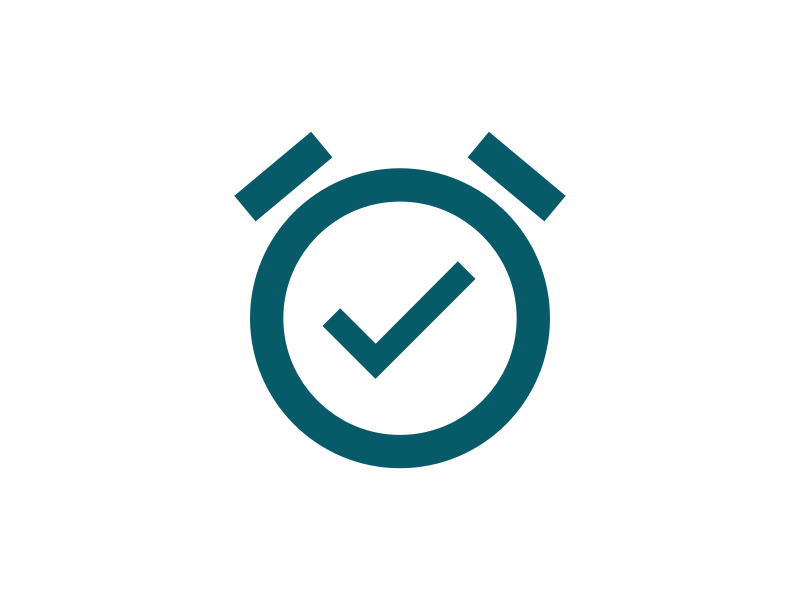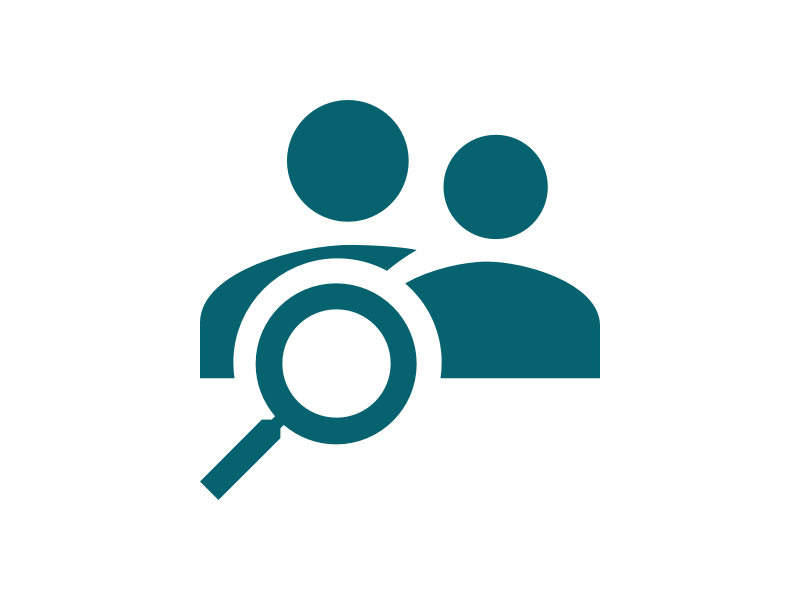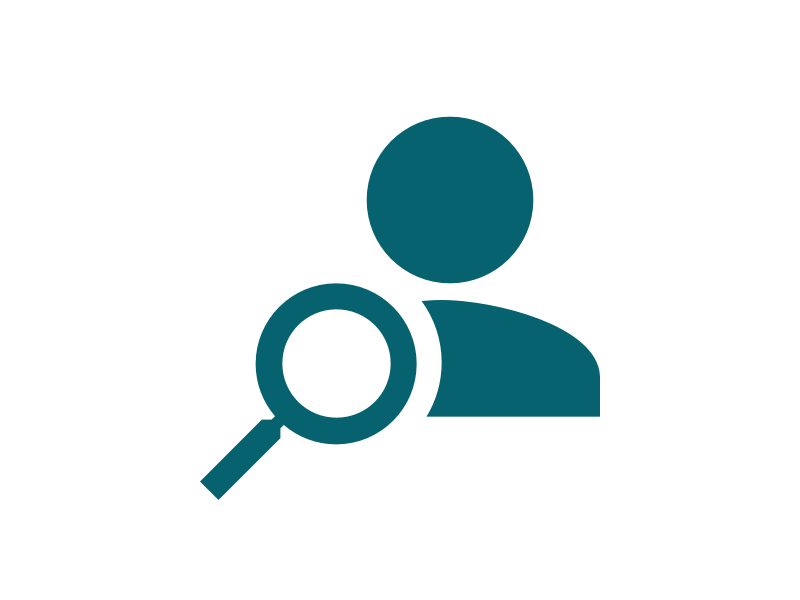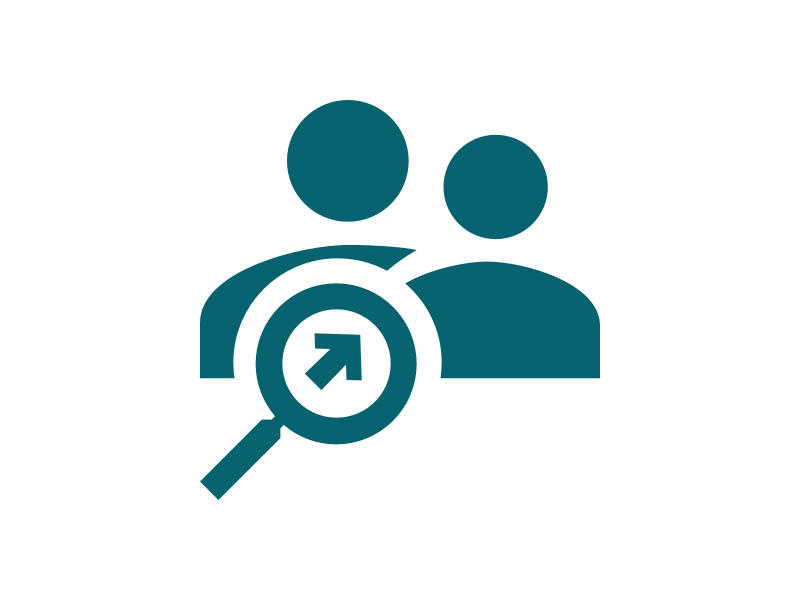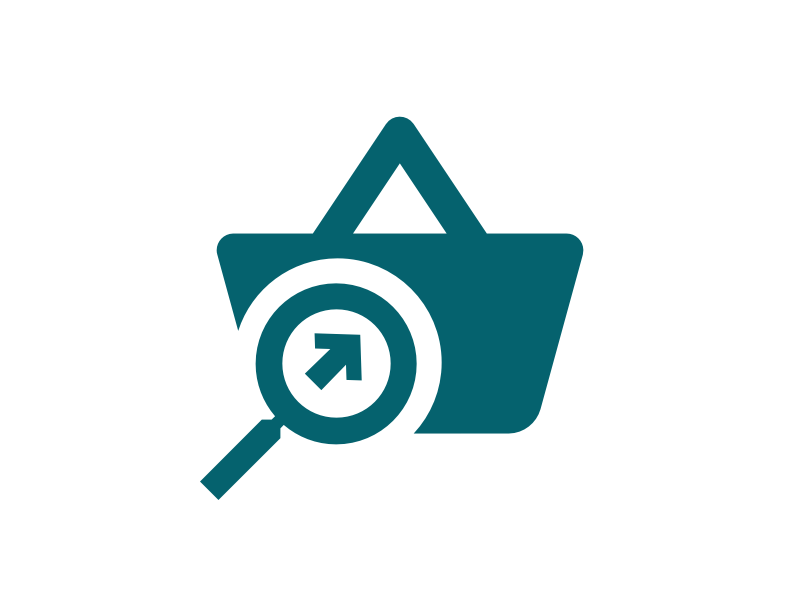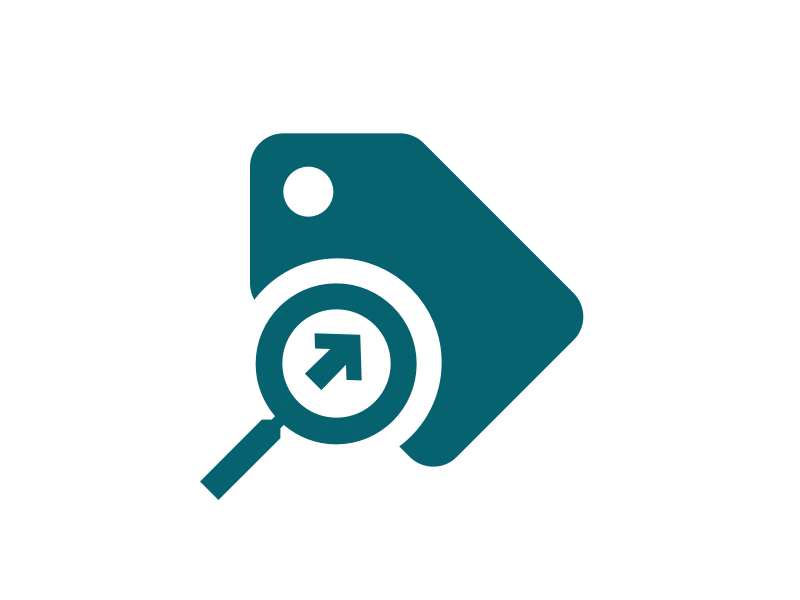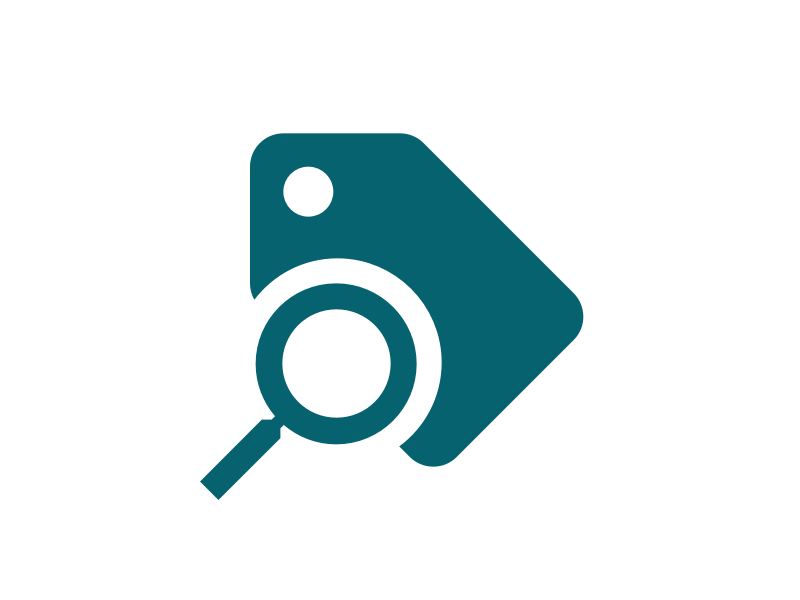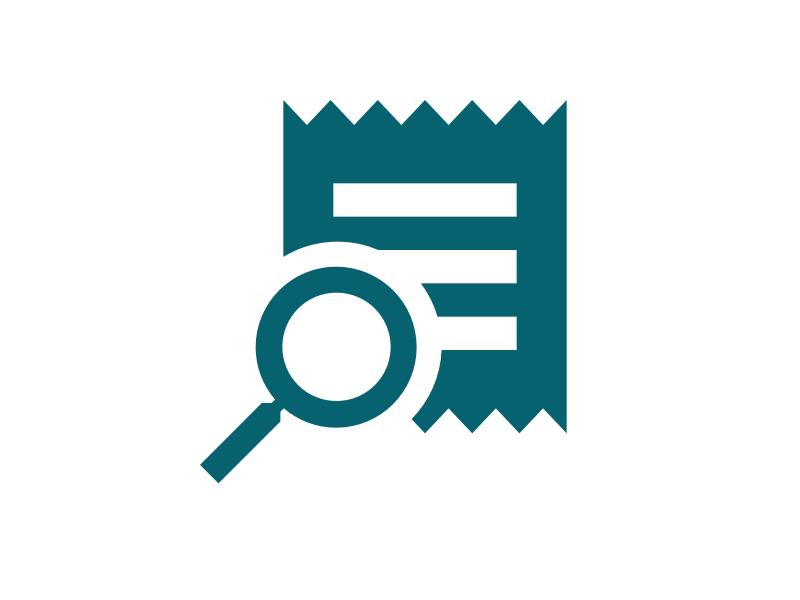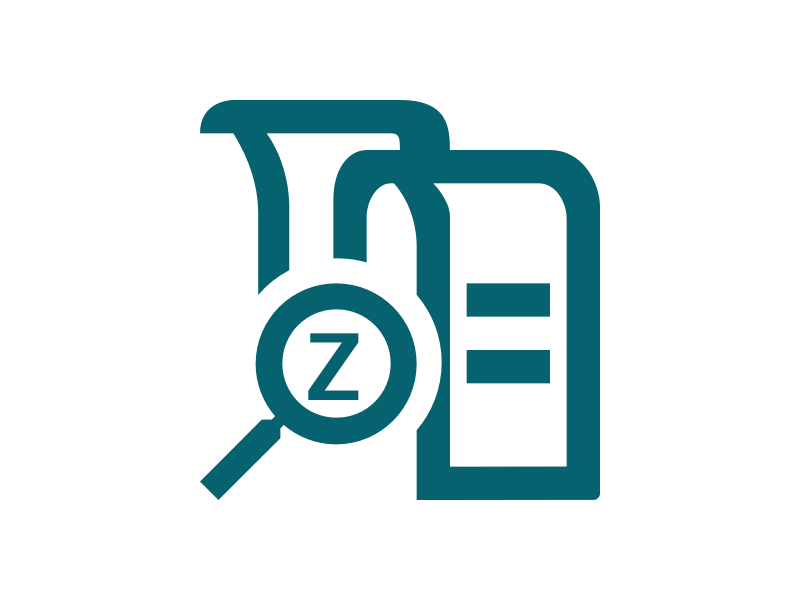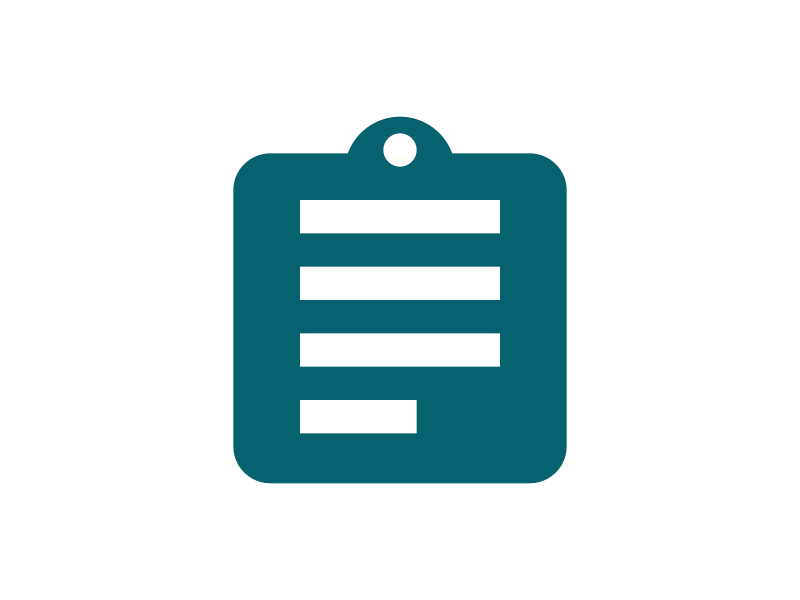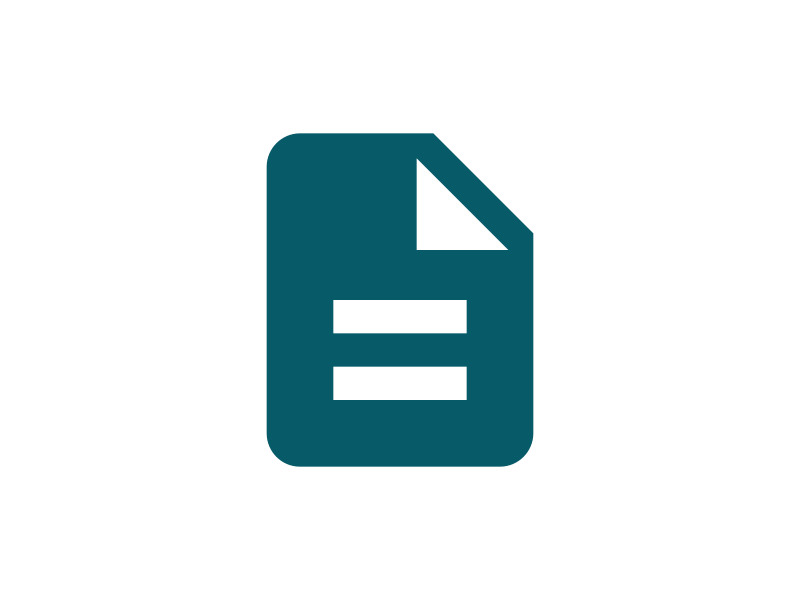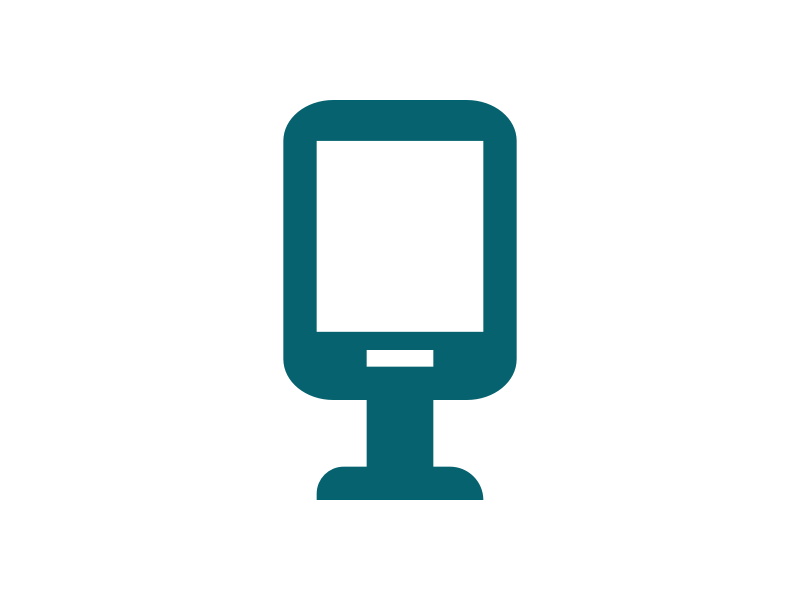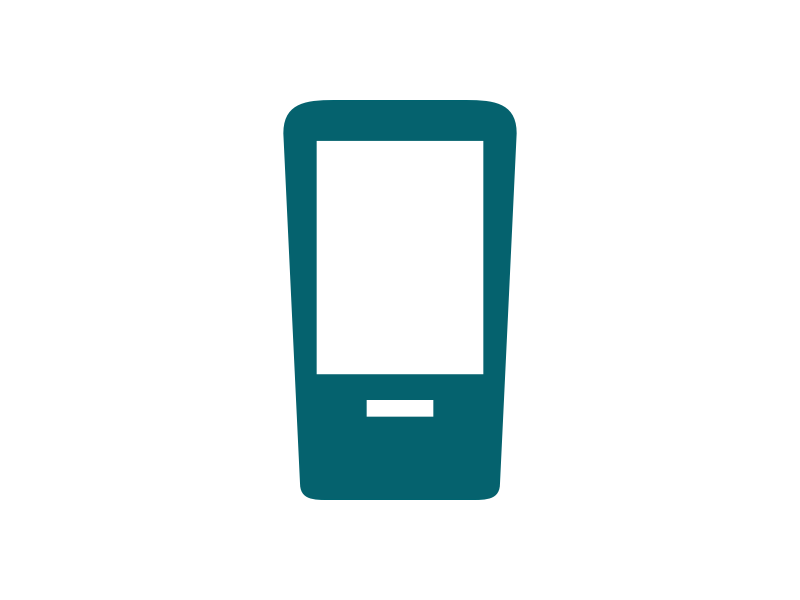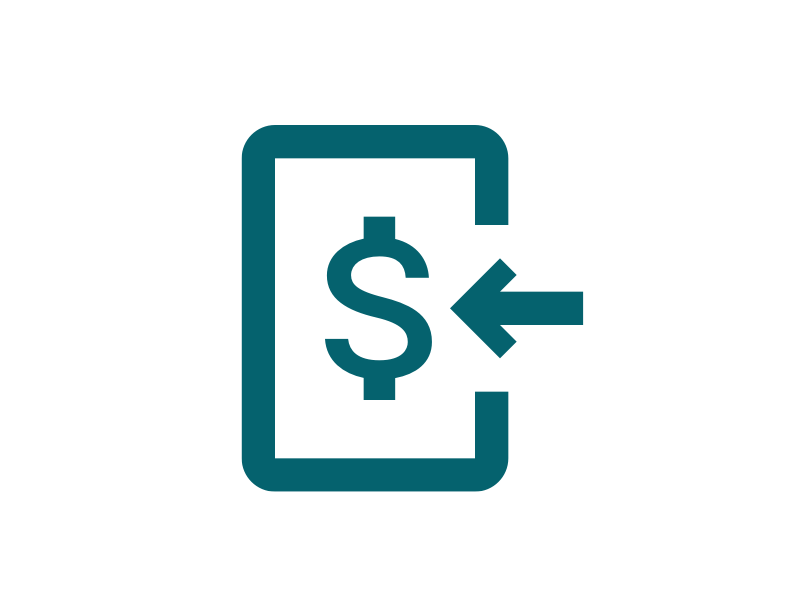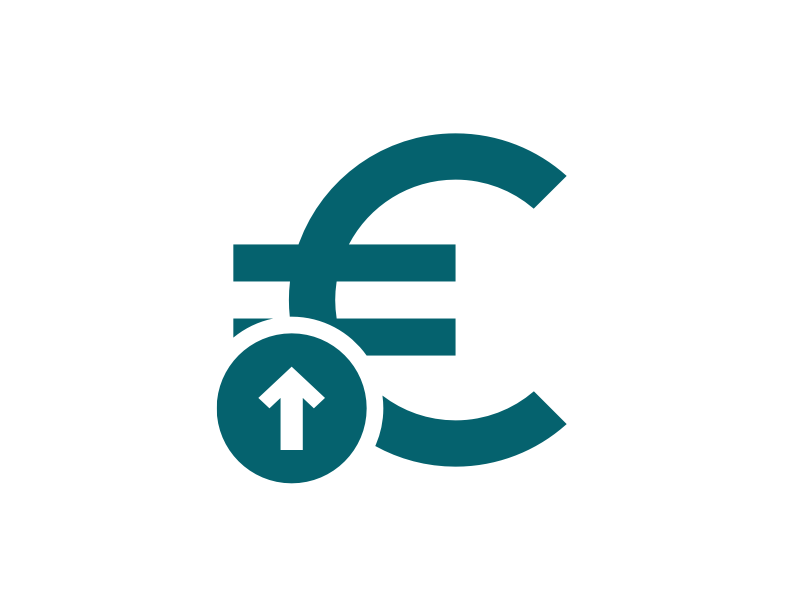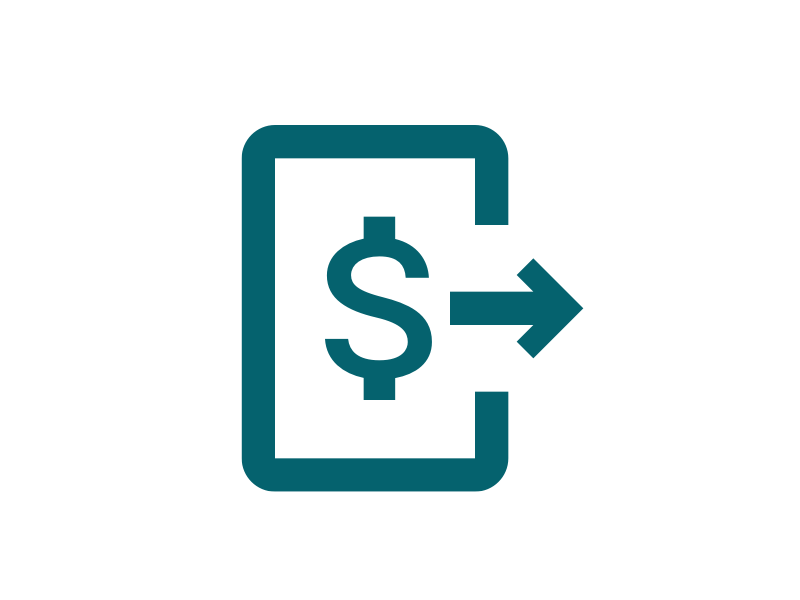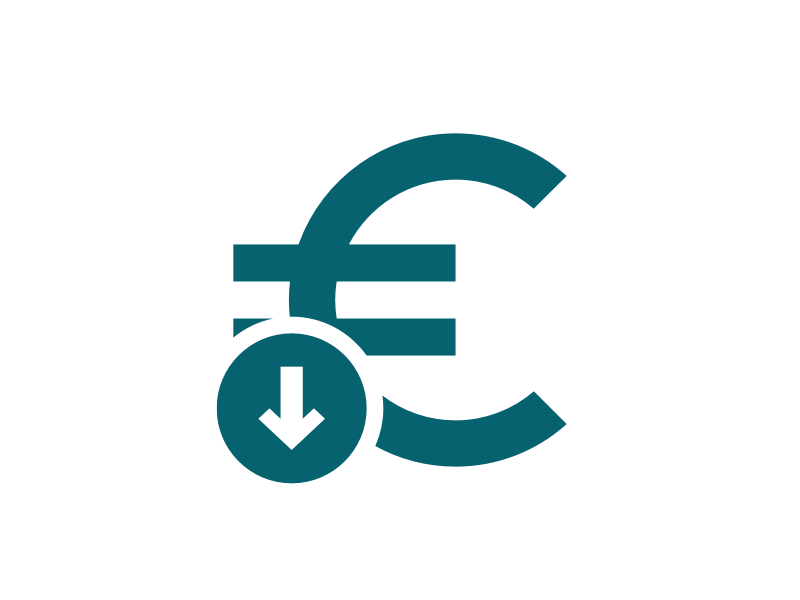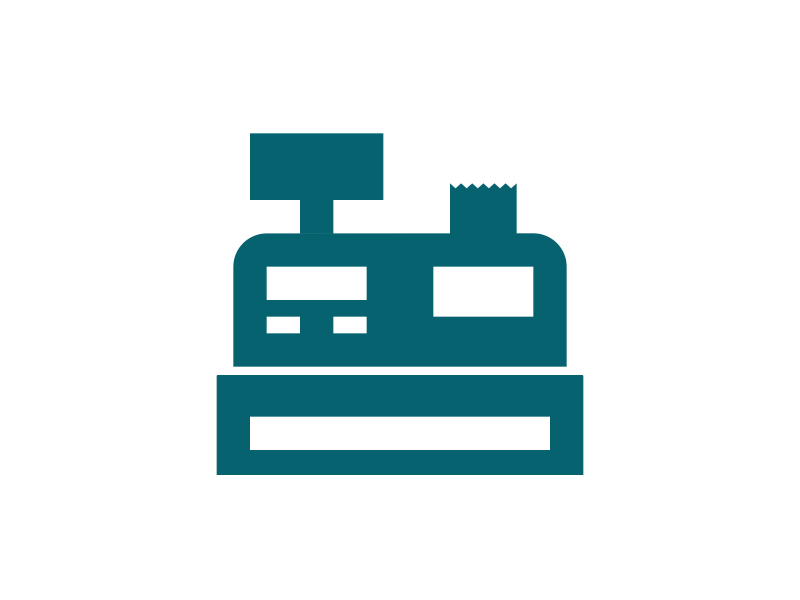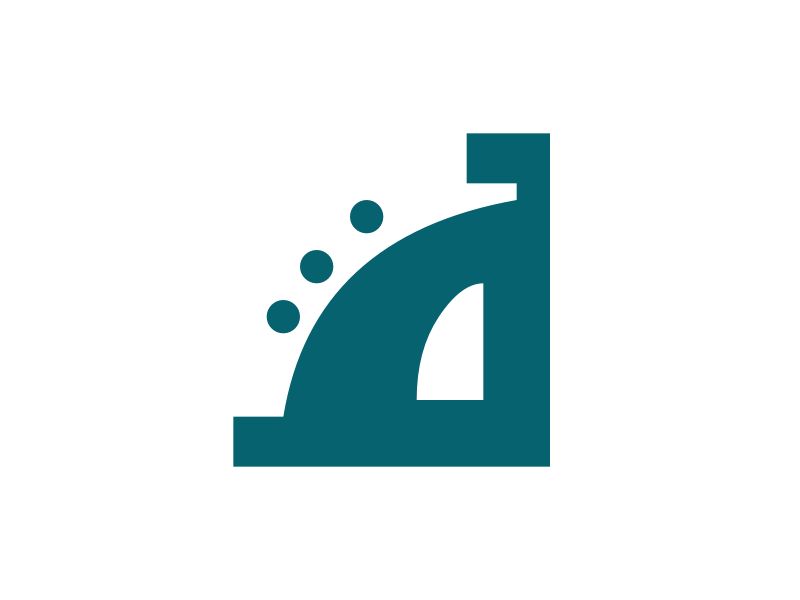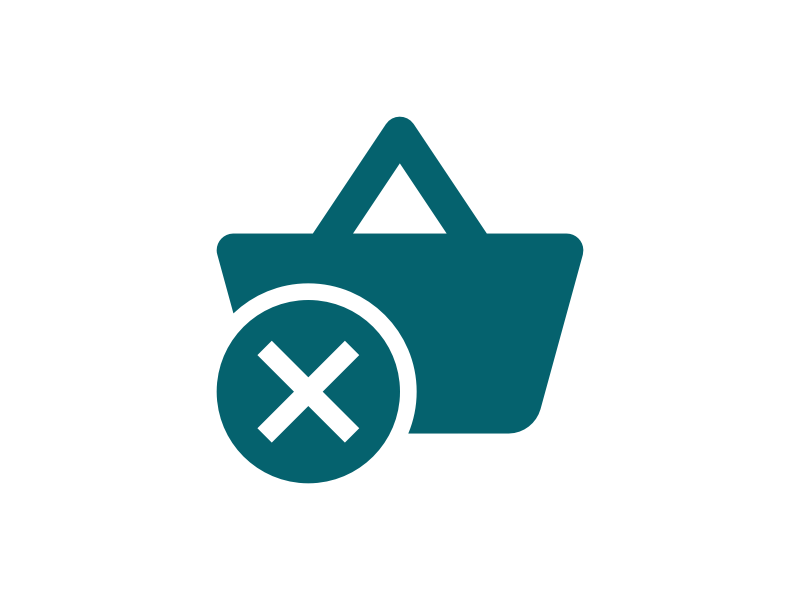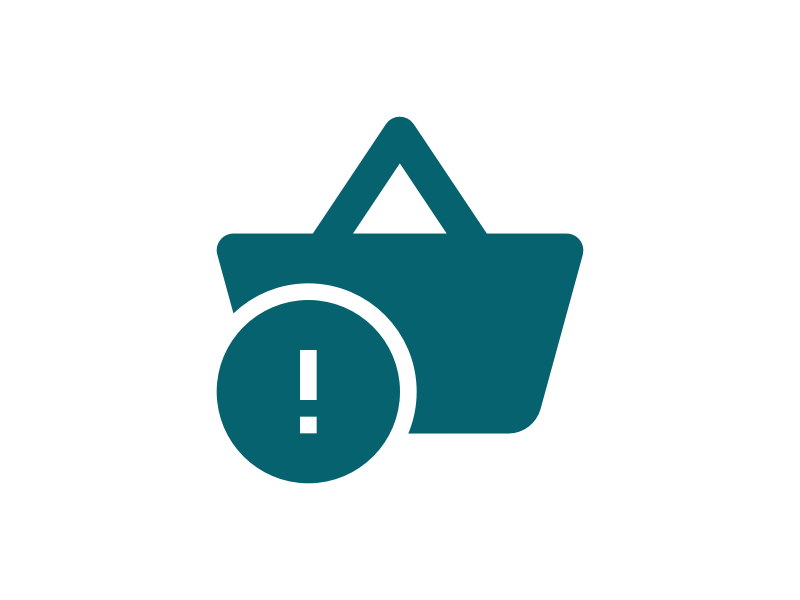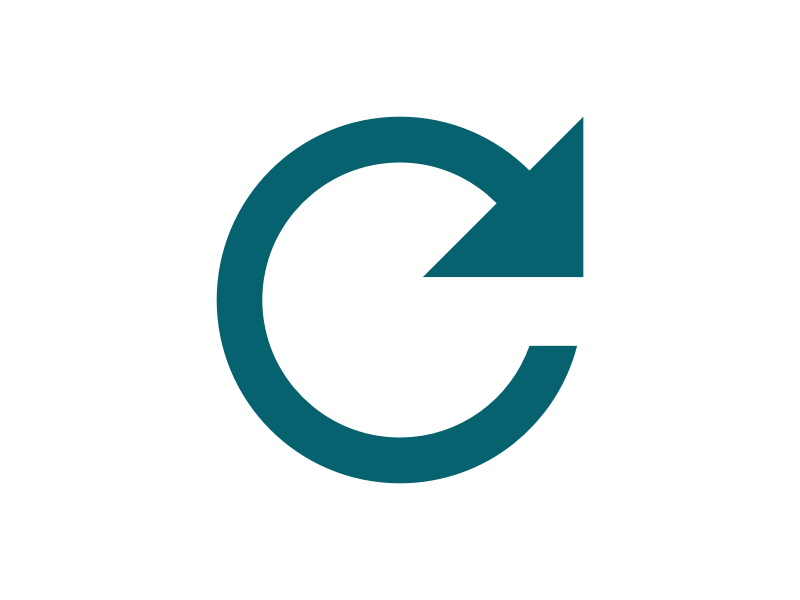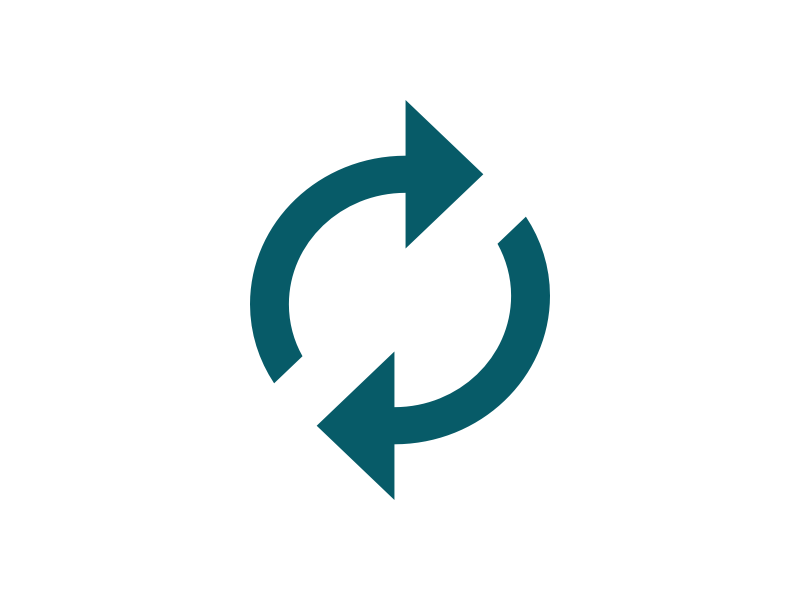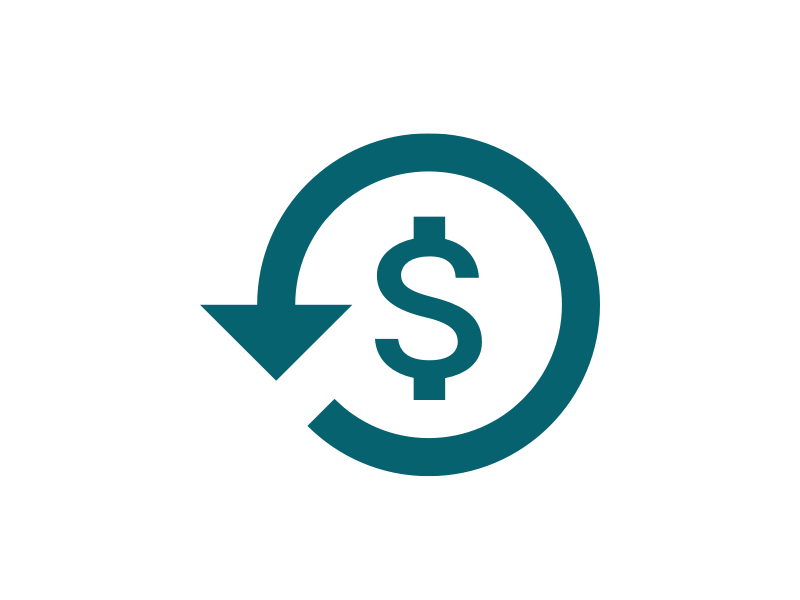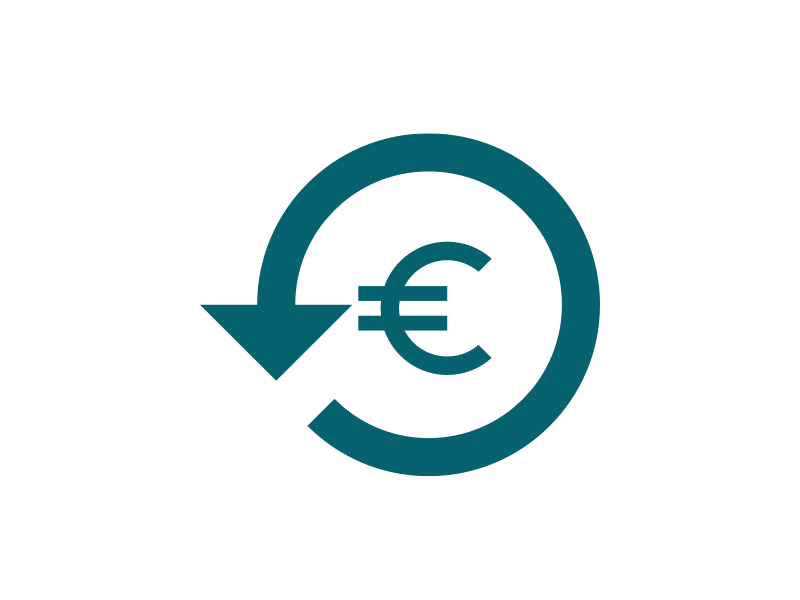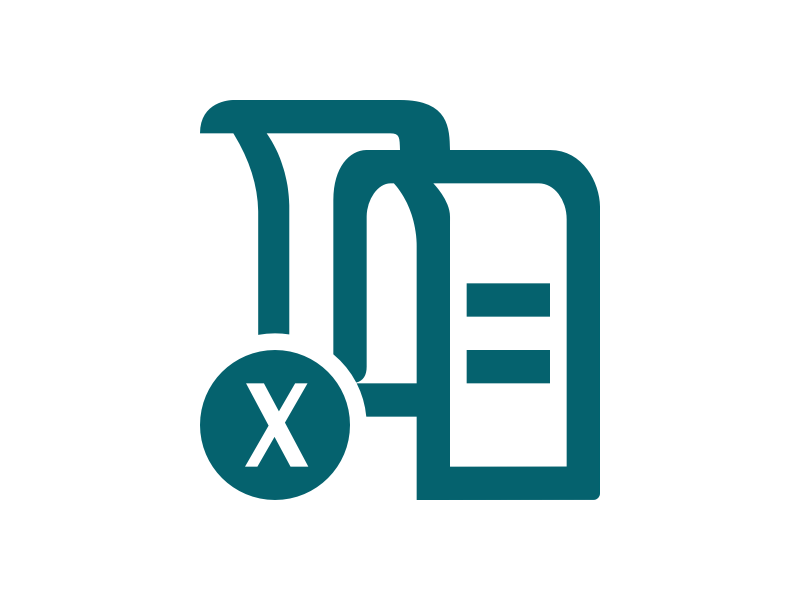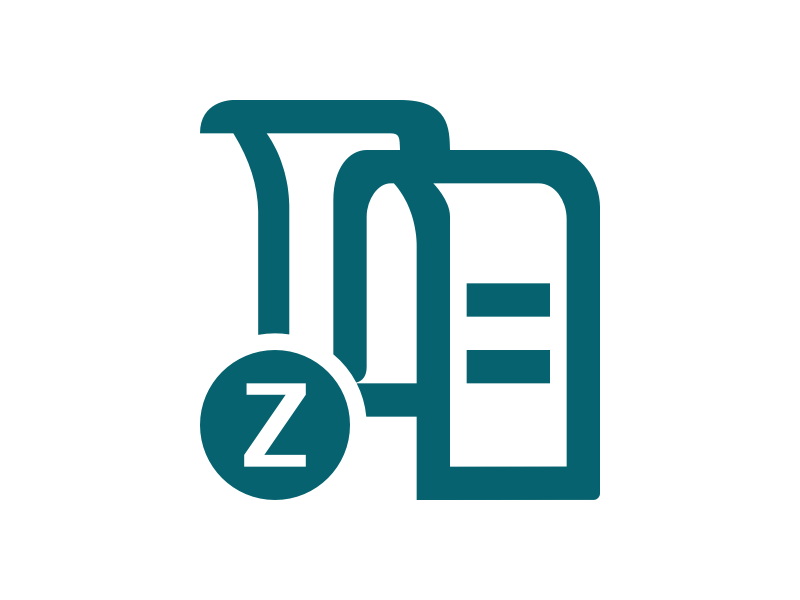Kassan painikkeiden luominen
Voit luoda kassalle Tuote-, Ainesosa, URL- sekä Toimintopainikkeita klikkaamalla Lisää uusi painike -kuvaketta kassanäkymän muokkausnäkymässä.
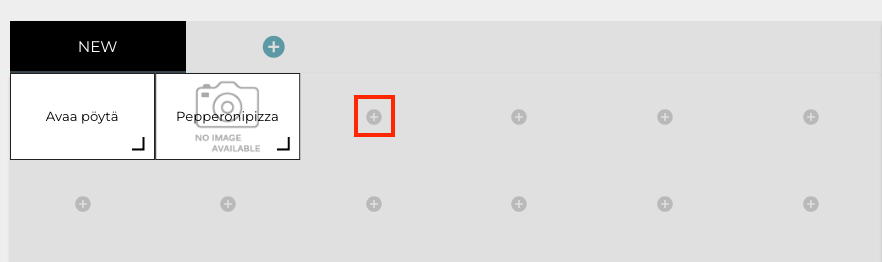
Lisää uusi painike -kuvake
Painikkeet luodaan jokaiselle välilehdelle erikseen; jos kuitenkin käytät muokattua alapalkkia, sen painikkeet ovat näkyvissä kaikilla välilehdillä.
Voit muuttaa toimintopainikkeiden kokoa sekä sijaintia ruudukolla vapaasti raahaamalla ja pudottamalla. Voit määrittää painikkeen otsikon, taustavärin sekä tekstin värin vapaasti.
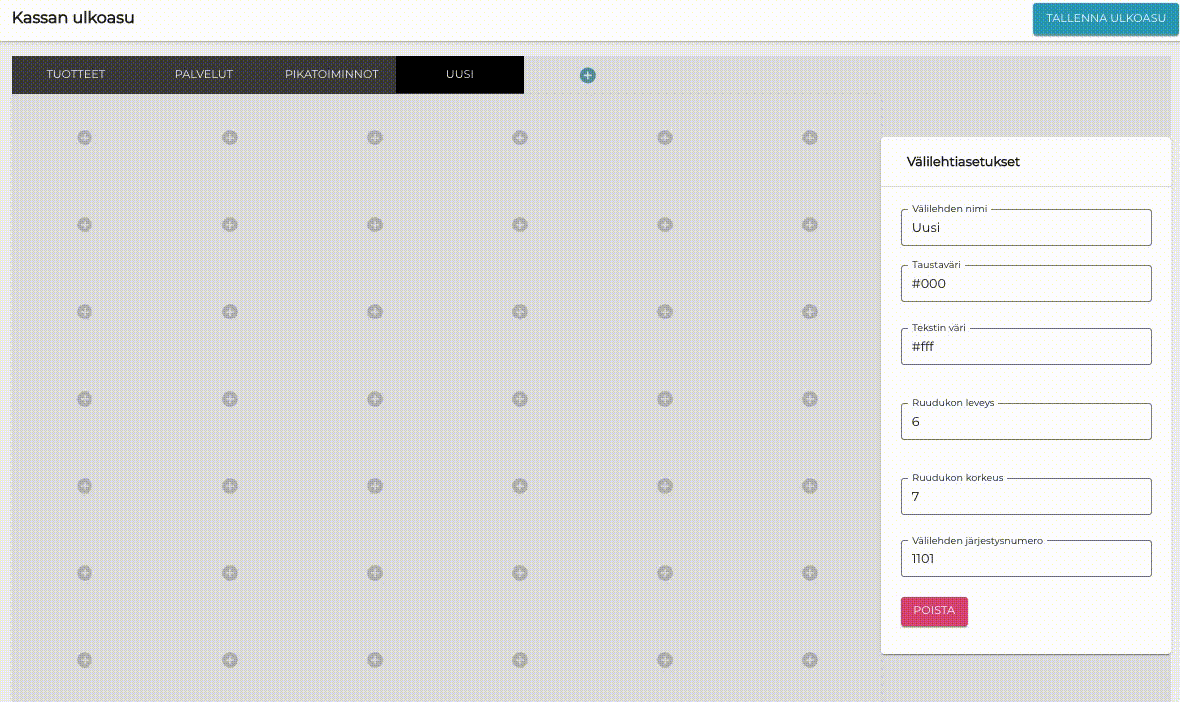
Painikkeiden luominen kassaan
Painikkeen poistamisen voit tehdä valitsemalla painikkeen ja klikkaamalla Poista.
Painikeasetukset
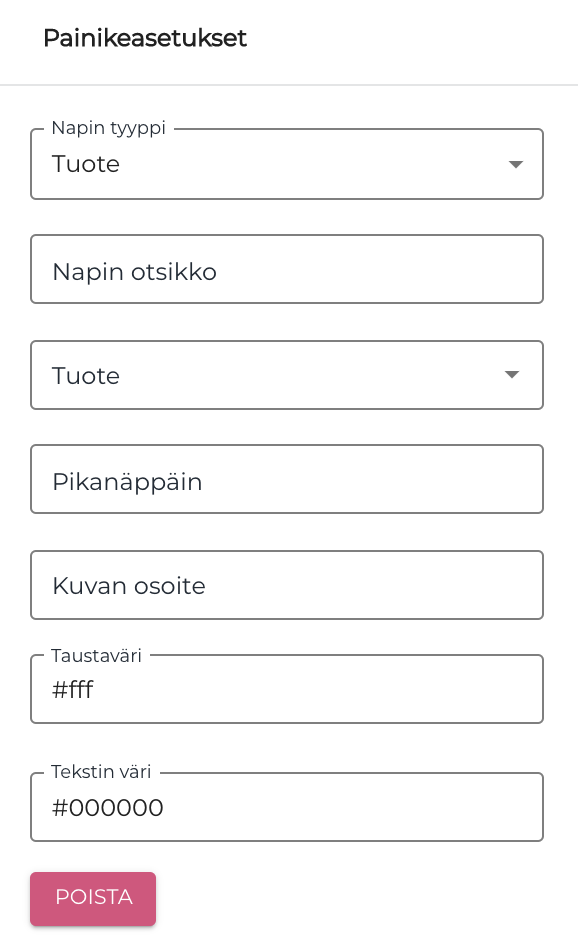
Painikeasetukset
Painikkeille on mahdollista määritellä erilaisia asetuksia.
Napin tyyppi
Valitse pudotusvalikosta napin tyyppi:
Tuote
Mikäli napin tyyppinä on Tuote, painiketta painamalla voi lisätä valitun tuotteen ostoskoriin. Itse tuotteen valinta tehdään Tuote-kentässä; voit valita tuotteen pudotusvalikosta tai hakea tuotteen kirjoittamalla sen nimen tai osan nimestä kenttään.
Ainesosa
Mikäli napin tyyppinä on Ainesosa, painiketta painamalla voi lisätä valitun ainesosan ostoskoriin. Itse ainesosan valinta tehdään Ainesosa-kentässä; voit valita ainesosan pudotusvalikosta tai hakea ainesosan kirjoittamalla sen nimen tai osan nimestä kenttään.
Url
Mikäli toimintopainikkeen tyyppinä on Url, painiketta kassalla painamalla voi avata linkin (esimerkiksi taustapalveluun tai kassanäkymän muokkaukseen). Syötä linkki Osoite verkossa -kenttään.
Toiminto
Mikäli toimintopainikkeen tyyppinä on Toiminto, painiketta painamalla voi suorittaa tietyn toiminnon. Valitse toiminto pudotusvalikosta, joka avautuu klikkaamalla Toiminto-kenttää.
On suositeltavaa tallentaa kassanäkymä joka kerta, kun olet luonut uuden toimintonapin.
Toiminto | Selitys |
|---|---|
Aloita maksu | Painikkeen luonnin yhteydessä voidaan valita yksi maksutapa. Tällöin painiketta painiketta painamalla voidaan aloittaa maksu kyseisellä maksutavalla. |
Aloita/lopeta vuoro | |
Asetukset | Avaa kassan asetukset. |
Avaa kassalaatikko | Avaa kassalaatikon. |
Avaa pöytä | Avaa pöytäkartan |
Avaa välilehti | Avaa uuden välilehden. Valitse Tab-pudotusvalikosta avattava välilehti. |
Etsi Z-raportti | Avaa Z-raporttihaun |
Etsi asiakas | Avaa asiakashaun, mikäli kohtaan Asiakas ei ole valittu tiettyä asiakasta. Jos on, hakee kyseisen asiakkaan aktiiviseksi ostoskoriin |
Etsi kuitti | Avaa kuittihaun. |
Etsi tuote | Avaa tuotehaun. |
Etsi ulkoinen asiakas | Avaa asiakashaun ulkoisille asiakkaille. |
Etsi ulkoinen tuote | Avaa tuotehaun ulkoisille tuotteille. |
Hae ulkoinen lähete | Avaa haun ulkoisille tilauksille. |
Hae verkkomaksuja | Avaa verkkomaksuhaun. |
Hyvitystila | Aktivoi hyvitystilan, mikäli se ei ole aktiivinen. Jos on, deaktivoi sen. |
Hävikki | Aktivoi hävikkitilan. |
Kassatilitys | Aloittaa tilityksen. |
Kioski | Mahdollistaa itsepalvelukioskin sulkemisen tai avaamisen manuaalisesti. Normaalitilanteessa itsepalvelukioskin aukioloajat määräytyvät keittiön aukioloaikojen mukaan; tällä toiminnolla kyseinen sääntö on mahdollista ohittaa. |
Kirjaudu ulos | Mahdollistaa näppäimen kassalta uloskirjautumiseen. Toimii samalla tavalla kuin kassan vasemmassa alakulmassa oleva uloskirjautumisnäppäin. |
Kuitin jako | |
Laajempi tilitysraportti esikatselu | Avaa laajemman tilitysraportin esikatselutilaan. |
Laita kuittiparkkiin | Tällä toiminnolla voidaan laittaa kuitti parkkiin ja ottaa se pois kuittiparkista. |
Lisää alennus | Mahdollistaa alennuksen antamisen. Pakollisia tietoja ovat:
|
Lisää maksutavat | Avaa maksutapojen siirtotoiminnon. |
Lisää vapaa teksti | Joko lisää kuitille ennalta määritellyn tekstin, tai avaa tekstikentän, johon myyjä voi kirjoittaa vapaavalintaisesti tekstin ja lisätä sen näin kuitille. Ennalta määritetty teksti lisätään kuitille, mikäli Oletussisältö-kohtaan on kirjoitettu jotakin. Painikkeella on myös kaksi valinnaista kenttää:
|
Lähetä keittiöön | Lähettää tilausksen keittiöön. |
Maksu sisään | Avaa Maksu kassaan -toiminnon. |
Maksu sisään toisella kassalla | Avaa Maksu kassaan -toiminnon toiselle kassalle. |
Maksu ulos | Avaa Otto kassasta -toiminnon. |
Maksu ulos toisella kassalla | Avaa Otto kassasta -toiminnon toiselle kassalle. |
Muuta hintaa | Tällä painikkeella voidaan muuttaa ostoskoriin viimeksi lisätyn tuotteen hintaa. |
Muuta määrää | Tällä painikkeella voidaan muuttaa ostoskoriin viimeksi lisätyn tuotteen määrää. |
Myy lahjakortti | Avaa lahjakortin luomis- ja myyntitoiminnon. |
Myyntiraportti | Generoi kassalla näkyvän myyntiraportin määritysten mukaisesti. Raportille voi tehdä määrittelyjä painiketta luodessa. tai sitä voi myös muokata jälkikäteen:
|
Negatiivinen rivi | Voit valita Tuote-valikosta tuotteen, joka lisätään koriin miinusmerkkisenä, kun painiketta painetaan kassalla. Jos painikkeelle ei aseteta tuotetta, painikkeen painaminen laittaa haittaa hyvitystilan aktiiviseksi kassalla. |
Päivitä tiedot | Tarkistaa, onko kassalle konfigurointipäivityksiä. |
Päätteen pääkäyttäjä | Avaa kassan ylläpitotoiminnot-valikon. |
Skannaa | Tämä toiminto jäljittelee viivakoodiskanneria; toiminnon avulla on mahdollista syöttää tuotteen viivakoodi (SKU) manuaalisesti, esimerkiksi silloin, kun tuotteessa oleva viivakoodi on vaurioitunut. Tätä toimintoa voi myös käyttää uusien tuotteiden luomisessa kassalla; tuotteen luominen aloitetaan silloin syöttämällä yksinkertainen SKU (esimerkiksi 205554). |
Tapahtumaraportti | Avaa näkymän, josta voidaan lähettää kassapäiväkirjaraportti haluttuun sähköpostiosoitteeseen. |
Tietty hinta | Muuttaa ostoskorin viimeisen rivin hinnan tietyksi painikkeen asetuksissa määritellyksi hinnaksi. |
Tilaukset, joita ei lähetetty keittiöön | Avaa listan tilauksista, joita ei lähetetty keittiöön. |
Tilitys toisella kassalla | Aloittaa kassatilityksen toiselle kassalle. |
Toimitus | |
Tulosta edellinen kuitti | Tulostaa edellisen tilauksen kuitin. |
Tuolit | Avaa erillisen ikkunan, jossa voidaan määritellä tarvittava määrä tuoleja pöydälle. |
Tuotepalautus | Valitse painikkeen asetuksissa tuote; kun painiketta painetaan kassalla, tuote lisätään ostoskoriin hyvitystilassa. |
Tyhjennä kuitti | |
Valikko | Tällä toiminnolla on mahdollista avata kassan valikko; toimii samalla tavalla kuin kassaohjelman alarivillä oleva Valikko-painike. |
X-raportti | Avaa X-raportin esikatselutilaan. |
Yhdistä ostoskorin sisältö kuittiparkissa olevan tilauksen kanssa | Tällä toiminnolla voit valita kuittiparkissa olevan tilauksen ja yhdistää sen ostoskorin sisällön kanssa. |
Z-raportti | Avaa Z-raportin esikatselutilaan. |
Napin otsikko
Napin teksti, joka näkyy kassalla.
Pikanäppäin
Pikanäppäin-toiminnolla voit määrittää kassaan omia pikanäppäimiä. Pikanäppäimeksi konfiguroidun näppäimen painaminen kassan näppäimistöstä suorittaa saman toiminnon kuin kyseisen painikkeen painaminen kassalla.
Kuvan osoite
Suurimmalle osalle kassan toiminnoista on olemassa valmis kuvake.
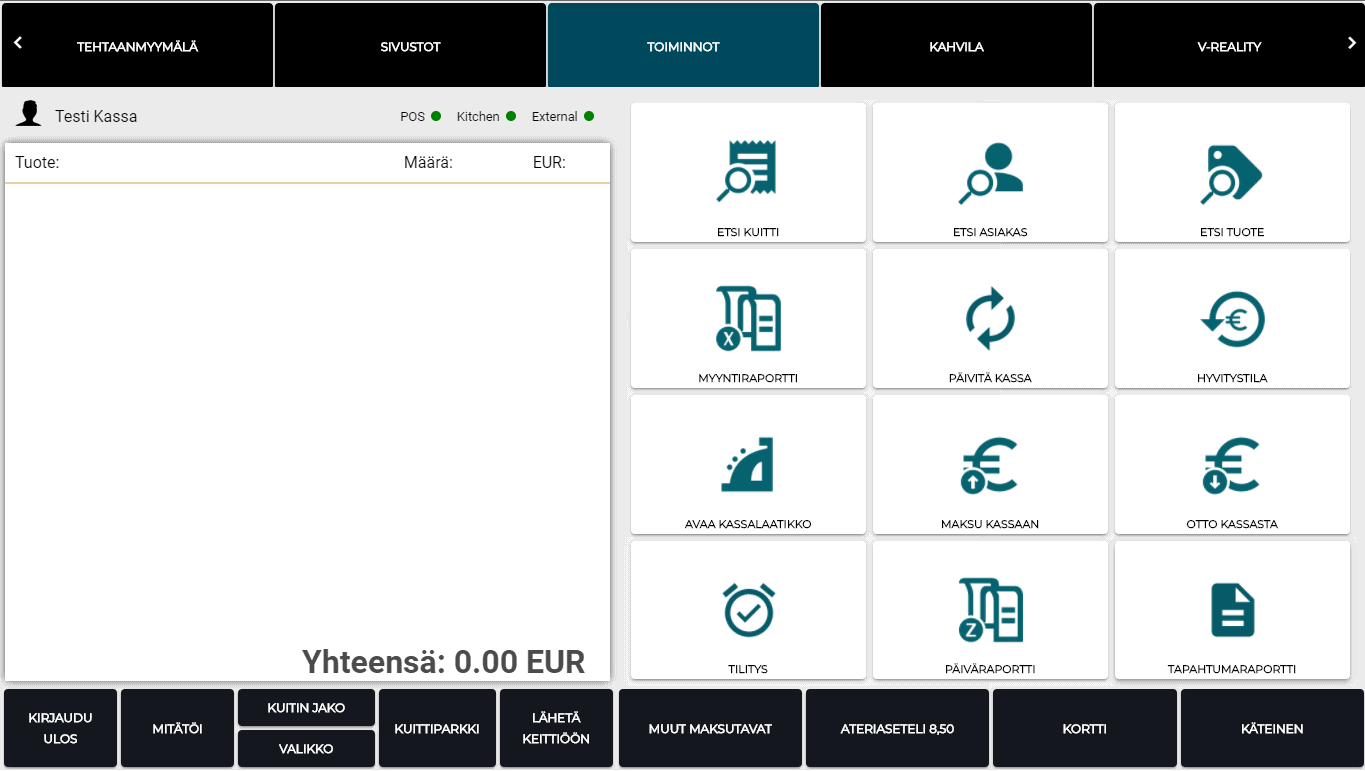
Esimerkki kuvakkeista
Allaolevassa taulukossa on lista Commerce Cloudin oletuskuvakkeista. Lisää kuvakkeen URL Kuvan osoite -kenttään painikeasetuksissa käyttääksesi kuvaketta kyseisessä painikkeessa. Voit myös käyttää omaa kuvakettasi lisäämällä sen URL:in Kuvan osoite-kenttään.
Taustaväri
Määrittelee painikkeen taustavärin
Tekstin väri
Määrittelee painikkeen tekstin värin.